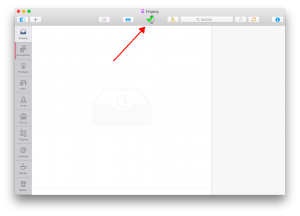OmniFocus für den Mac bietet – in der Pro Version – auch eine Unterstützung für AppleScript. Damit lassen sich auf dem Mac verschiedene Arbeitsabläufe automatisieren – was gerade für die Todo Liste sehr angenehm sein kann.
Ein schönes Script stammt von Curt Clifton: „Complete & Await Reply„. Damit lässt sich ein Eintrag abschließen und gleichzeitig ein neuer Eintrag erstellen mit dem gleichen Namen, aber mit „Reply on:“ vorangestellt und im Kontext „wait“ verortet.
Das Script wird in den OmniFocus Script Ordner gelegt und in der Menüzeile platziert. Eine Anleitung (auf Englisch) zur Nutzung des Scripts gibt es von Tim Stringer auf learnomnifocus.com.
Wer das Script übersetzt haben möchte, lädt es sich im Original herunter (hier) und öffnet es mit einem Doppelklick. Das Script wird in Script-Editor.app geladen und kann nun editiert werden.
Wir gehen nur zur Zeile:
property waitingForContext : "wait"
und ändern diese entsprechend unseres Kontextes. Bei mir lautet er „Warten“, also:
property waitingForContext : "Warten"
Jetzt noch
property waitingPrefix : "Reply on: "
ändern zu
property waitingPrefix : "Antwort auf: "
Fertig.
Man kann sich übrigens auch das Icon des Scripts anpassen… wenn man zum Beispiel die Icons von deaghean (hier auf Github) schöner findet.
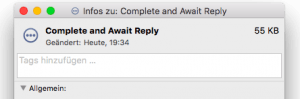
- Bild aus den Vorlagen von deaghean auswählen und doppelklicken. Es öffnet sich Vorschau.
- Menu „Bearbeiten“ → „Kopieren“ auswählen. Fenster schließen.
- Dann das Script auswählen und im Menu „Ablage“ → „Information“ auswählen.
- Auf das Symbol oben links klicken, sodass es ausgewählt wird.
- Dann im Menu „Bearbeiten“ → „Einsetzen“ auswählen.
- Fertig.